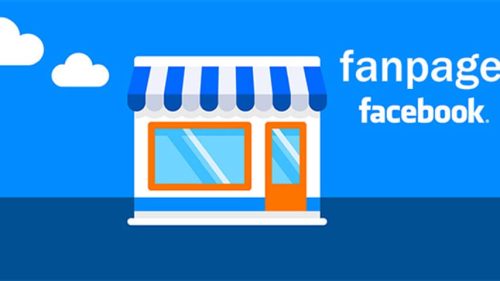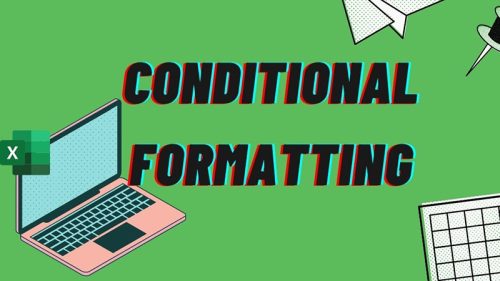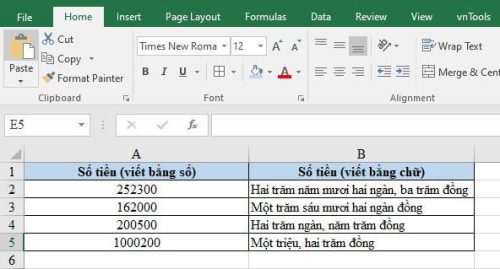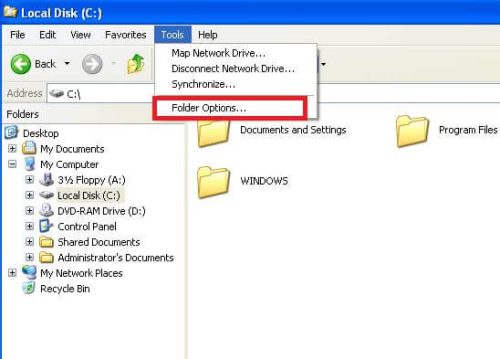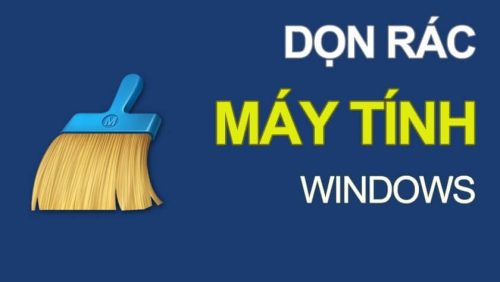Trước đây, Microsoft cho phép người dùng nâng cấp miễn phí lên win 10 từ win 7 và win 8 tuy nhiên chương trình này hiện đã kết thúc. Nhưng giờ đây người dùng vẫn có thể nâng cấp win 10 và microsoft vẫn kích hoạt bản quyền. Trong bài viết dưới đây, bên mình sẽ hướng dẫn cho các bạn cách nâng cấp win 10 một cách chi tiết nhất.

Cách 1: Nâng cấp win 10 khi có thông báo
Tình huống này được áp dụng khi máy tính của bạn đã đủ điều kiện để nâng cấp win 10 do có thông báo cập nhật từ Microsoft thực hiện chính sách nâng cấp lần lượt. Để kiểm tra máy tính của mình đã được cập nhật hay chưa, bạn chỉ cần kiểm tra qua vài bước dưới đây:
- Với win 7: Nhấn Organize > Folder Options > Tab View > Hidden files and Folders > Show hidden files, folders and drives.
- Với win 8: Nhấn chọn Ribbon rồi chọn View, tại múc Sho/hide đánh dấu chọn mục Hidden items.
Tiếp theo, bạn vào ổ đĩa hệ thống trên máy tính xem thấy thư mục mang tên \$Windows.~BT chưa. Nếu đã có, bạn có thể yên tâm là máy tính đã bắt đầu tải file cài đặt win 10 và sẽ sớm có thông báo cập nhật đến máy của bạn thôi.
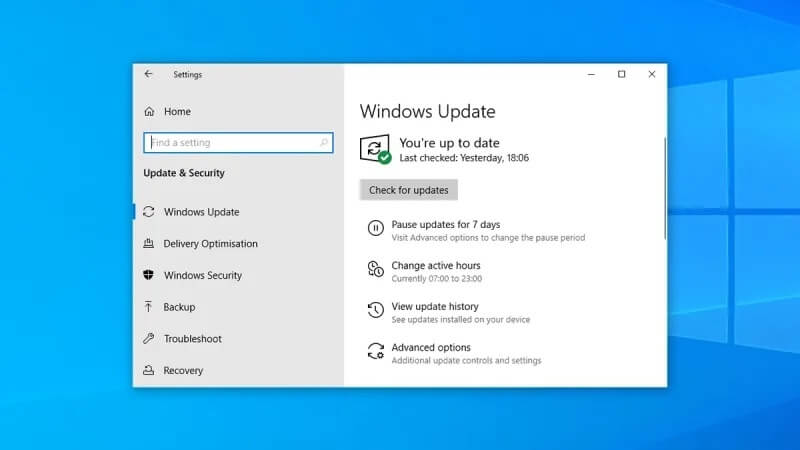
Xem thêm : Công cụ tạo tên game hay bằng kí tự đặc biệt
Cách 2: Ép window cập nhập lên win 10
Trong trường hợp bạn đã áp dụng cách 1 nhưng không thấy \$Windows.~BT hoặc đơn giản là bạn không muốn ngồi đợi chờ thông báo từ Window thì bạn có thể ép Window nâng cấp Win 10 ngay bây giờ cho bạn.
Đầu tiên, mở Window Update > chọn Check for updates. Khi thấy xuất hiện bản cập nhật nào chỉ cần cài đặt hết và khởi động lại máy khi có yêu cầu. Cứ tiếp túc làm như v đến khi máy sẽ hiện lên một bản cập nhật thì đó chính là win 10 rồi đấy.
Tiếp theo, khi đã chọn Check for updates mà vẫn không thấy có gì xảy ra thì làm theo các bước như sau:
- Mở Window updates > Change settings > Install updates automatically (recommend) > OK
- Vào C:\Windows\SoftwareDistribution\Download rồi xóa tất cả trong thư mục này.
- Quay lại Windows update > Check for updates.
- Nhấn Windows + R > cmd > OK > gõ wuauclt.exe /updatenow
Cách 3: Cập nhật hoặc tải bản chính thức Win 10 bằng cách sử dụng công cụ của Microsoft
Đầu tiên bạn cần tải công cụ này về sau đó mở lên. Trên màn hình sẽ đưa ra cho bạn hai lựa chọn là Uprade this PC now và Create installation media for another PC. Tùy nhu cầu mà bạn có thể lựa chọn một trong hai phương án.
Window 10 được đánh giá là phiên bản hội tụ được những ưu điểm nổi bật của win 7 hay win 8 nên việc nâng cấp win 10 được hầu hết mọi người sử dụng. HI vọng bạn sẽ áp dụng thành công sau khi tham khảo bài viết này.